คำถามที่ถามบ่อย
ค่าฝึกอบรมเท่าไหร่?
การฝึกอบรม Microsoft Learn ฟรีและพร้อมใช้งานสําหรับทุกคนที่มีความสนใจในการเรียนรู้เกี่ยวกับผลิตภัณฑ์ของ Microsoft
มีเนื้อหาชนิดใดบ้างที่พร้อมใช้งานใน Microsoft Learn?
เรามอบเอกสารเกี่ยวกับบทบาทและผลิตภัณฑ์ การฝึกอบรมแบบลงมือทํา และใบรับรองเพื่อช่วยให้คุณได้รับประโยชน์สูงสุดจากผลิตภัณฑ์ของ Microsoft
ฉันจำเป็นต้องสร้างโปรไฟล์เพื่อใช้ Microsoft Learn หรือไม่
ไม่จําเป็นต้องสร้างโปรไฟล์ ถ้าคุณยังไม่มีโปรไฟล์ คุณยังสามารถเข้าถึงและใช้เนื้อหาทั้งหมดได้
ประโยชน์ของการลงชื่อเข้าใช้คือ:
- ดูคำแนะนำส่วนบุคคล
- บันทึกบุ๊กมาร์ก
- ติดตามความคืบหน้าในกิจกรรมการเรียนรู้
- สร้างและแชร์คอลเลกชันของโมดูล
- สะสมคะแนนและความสำเร็จ
- ใช้ทรัพยากรฟรีของ Azure และ Sandbox แบบโต้ตอบ
- เข้าร่วมการทดสอบ
- โต้ตอบกับ ชุมชน Microsoft Q&A
- ลงทะเบียนสําหรับการสอบใบรับรอง
เส้นทางการเรียนรู้คืออะไร
เส้นทางการเรียนรู้คือคอลเลกชันของโมดูลการฝึกอบรมที่จัดระเบียบตามบทบาทเฉพาะ (เช่น นักพัฒนา นักออกแบบ หรือผู้ดูแลระบบ) หรือเทคโนโลยี (เช่น Azure Web Apps, Power BI หรือ Xamarin.Forms) เมื่อจบเส้นทางการเรียนรู้ คุณจะได้เข้าใจมุมมองต่างๆ ด้านเทคโนโลยีรวมทั้งบทบาทที่คุณทำการศึกษาอยู่เช่นกัน คุณยังจะได้รับถ้วยรางวัลความสําเร็จด้วย!
เส้นทางโมดูล/หน่วย/การเรียนรู้/ฯลฯ คืออะไร
คุณสามารถดูรายการของชนิดเนื้อหา Learn และเรียนรู้เกี่ยวกับแต่ละรายการใน บทความชนิด เนื้อหาของ Microsoft Learn ได้
คอลเลกชันคืออะไร
คอลเลกชันช่วยให้คุณสามารถจัดการและจัดระเบียบชุดเนื้อหาและแชร์กับทุกคนได้อย่างง่ายดาย พวกเขาสามารถมีเนื้อหาประเภทใดก็ได้ในเว็บไซต์ - เอกสารประกอบโมดูลเส้นทางการเรียนรู้วิดีโอ และอื่น ๆ ในขณะที่คอลเลกชันไม่ปรากฏในผลลัพธ์การค้นหาหรือในโปรไฟล์สาธารณะของคุณ ทุกคนที่มี URL ของคอลเลกชันสาธารณะสามารถเข้าถึงได้ คอลเลกชันส่วนตัวสามารถเข้าถึงได้โดยเจ้าของเท่านั้น
ความสําเร็จและข้อมูลประจําตัวคืออะไร อะไรคือความแตกต่าง?
ความสําเร็จ คือรางวัลที่ได้รับการยอมรับจากผู้ใช้ที่ได้ทําโมดูลการฝึกอบรมบน Learn.microsoft.com เสร็จสมบูรณ์ การประเมินความรู้ใกล้กับจุดสิ้นสุดของแต่ละการฝึกอบรมจะตรวจสอบว่าคุณได้เข้าใจเนื้อหาในโมดูลเฉพาะนั้นหรือไม่
เมื่อได้รับความสําเร็จ คุณสามารถดูป้ายความสําเร็จสําหรับการฝึกอบรมแต่ละครั้งที่คุณทําเสร็จสมบูรณ์บนโปรไฟล์ Learn ของคุณ ลงชื่อเข้าใช้ไซต์ Microsoft Learn ที่ด้านบนขวาของหน้า เมื่อลงชื่อเข้าใช้แล้ว คุณจะเห็นไอคอนโปรไฟล์ของคุณที่ด้านบนขวา เลือกและเลือก "โปรไฟล์" เพื่อค้นหาแท็บความสําเร็จที่แสดงป้ายความสําเร็จทั้งหมดของคุณสําหรับการทําโมดูลการฝึกอบรมให้เสร็จสมบูรณ์ (URL จะเป็น /learn.microsoft.com/users/<your name>/achievementsการ <your name> แทนที่ชื่อผู้ใช้ใดก็ตามที่คุณเลือก)
ข้อมูลประจําตัวเป็นการยอมรับที่พิสูจน์ว่าผู้ใช้มีความช่ําชองในชุดทักษะเฉพาะที่เรียนรู้ผ่านโมดูลการฝึกอบรมหลายรายการหรือเส้นทางการเรียนรู้ ข้อมูลประจําตัว ให้การตรวจสอบเป้าหมายสําหรับสถานการณ์ทางเทคนิคในโลกแห่งความเป็นจริงเพื่อแสดงให้เห็นถึงความชํานาญในชุดทักษะเฉพาะตามสถานการณ์ ซึ่งจะได้รับจากการประเมิน (หรือการสอบ) เพื่อพิสูจน์ว่าคุณทราบเนื้อหาและสามารถแบ่งปันได้เพื่อตรวจสอบว่าคุณถือทักษะด้านเทคนิคนั้นอยู่หรือไม่
เมื่อได้รับข้อมูลประจําตัว คุณสามารถเข้าถึงบันทึกข้อมูลประจําตัวของคุณในโปรไฟล์ Learn ของคุณได้ ลงชื่อเข้าใช้ไซต์ Microsoft Learn ที่ด้านบนขวาของหน้า เมื่อลงชื่อเข้าใช้แล้ว คุณจะเห็นไอคอนโปรไฟล์ของคุณที่ด้านบนขวา เลือกและเลือก "โปรไฟล์" เพื่อค้นหาแท็บข้อมูลประจําตัวที่แสดงข้อมูลประจําตัวใบรับรองทั้งหมดของคุณ (URL จะเป็น /learn.microsoft.com/users/<your name>/credentialsการ <your name> แทนที่ชื่อผู้ใช้ใดก็ตามที่คุณเลือก) คุณสามารถแชร์บันทึกข้อมูลประจําตัวของคุณกับนายจ้างมุมมองหรือสถาบันการศึกษาผ่านลิงก์ พิมพ์ออกมา หรือเพิ่มลงในโปรไฟล์ LinkedIn ของคุณได้
ข้อมูลประจําตัวแตกต่างจากความสําเร็จในหลายวิธี:
- ความสําเร็จเป็นตัวแทนของการเสร็จสิ้นของโมดูลการฝึกอบรมเดียว ข้อมูลประจําตัวแสดงถึงความสมบูรณ์ของทักษะตามสถานการณ์ที่กว้างขึ้น
- ความสําเร็จผ่านการตรวจสอบความรู้สั้นๆ และเฉพาะเจาะจง ข้อมูลประจําตัวจะถูกตรวจสอบโดยการสอบการประเมินทักษะที่มีประสิทธิภาพมากขึ้นซึ่งครอบคลุมเนื้อหาที่หลากหลายมากขึ้น
เกิดอะไรขึ้นกับบุ๊กมาร์ก
บุ๊กมาร์กถูกย้ายไปยังคอลเลกชัน "รายการโปรด" ใหม่แล้ว คุณสามารถค้นหาคอลเลกชันรายการโปรดของคุณได้ในแท็บคอลเลกชันในโปรไฟล์ของคุณ คุณสามารถเพิ่มรายการโปรดใหม่โดยการคลิกปุ่ม "บันทึก" บนหน้าเนื้อหาและเลือกคอลเลกชัน "รายการโปรด" จากรายการ
มีการฝึกอบรมในภาษาใดบ้าง?
เส้นทางการเรียนรู้ของผลิตภัณฑ์การฝึกอบรมของเราสนับสนุนภาษาต่อไปนี้ หากหนึ่งในภาษายังไม่พร้อมใช้งานสําหรับมอดูลที่ระบุ เนื้อหาจะแสดงเป็นภาษาอังกฤษในขณะที่เรายังคงแปลเป็นภาษาท้องถิ่น
Azure (17 ภาษา): ภาษาญี่ปุ่น ภาษาเกาหลี ภาษาจีนดั้งเดิม ภาษาจีนประยุกต์ ภาษารัสเซีย ภาษาเยอรมัน ภาษาสเปน ภาษาฝรั่งเศส ภาษาอิตาลี ภาษาโปรตุเกสบราซิล ภาษาฮังการี ภาษาสวีเดน ภาษาเช็ก ภาษาดัตช์ ภาษาโปรตุเกสไอบีเรีย ภาษาโปแลนด์ ภาษาตุรกี
Dynamics (4 ภาษา): ญี่ปุ่น, เยอรมัน, สเปน, ฝรั่งเศส
PowerBI (23 ภาษา): ภาษาญี่ปุ่น ภาษาเกาหลี ภาษาจีนดั้งเดิม ภาษาจีนประยุกต์ ภาษารัสเซีย ภาษาเยอรมัน ภาษาสเปน ภาษาฝรั่งเศษ ภาษาอิตาลี ภาษาโปรตุเกสบราซิล ภาษาฮังการี ภาษาสวีเดน ภาษาเช็ก ภาษาดัตช์ ภาษาโปรตุเกสไอบีเรีย ภาษาโปแลนด์ ภาษาตุรกี ภาษาเดนมาร์ก ภาษากรีก ภาษาสโลวัก ภาษาฟินแลนด์ ภาษาไทย ภาษานอร์เวย์
PowerApps, PowerAutomate (4 ภาษา): ญี่ปุ่น, เยอรมัน, สเปน, ฝรั่งเศส
SQL Server (10 ภาษา): ภาษาญี่ปุ่น ภาษาเกาหลี ภาษาจีนดั้งเดิม ภาษาจีนประยุกต์ ภาษารัสเซีย ภาษาเยอรมัน ภาษาสเปน ภาษาฝรั่งเศส ภาษาอิตาลี ภาษาโปรตุเกสของบราซิล
Windows Developer (10 ภาษา) ภาษาญี่ปุ่น ภาษาเกาหลี ภาษาจีนดั้งเดิม ภาษาจีนประยุกต์ ภาษารัสเซีย ภาษาเยอรมัน ภาษาสเปน ภาษาฝรั่งเศส ภาษาอิตาลี ภาษาโปรตุเกสของบราซิล
.Net (13 ภาษา): ภาษาญี่ปุ่น ภาษาเกาหลี ภาษาจีนดั้งเดิม ภาษาจีนประยุกต์ ภาษารัสเซีย ภาษาเยอรมัน ภาษาสเปน ภาษาฝรั่งเศส ภาษาอิตาลี ภาษาโปรตุเกสของบราซิล ภาษาเช็ก ภาษาโปแลนด์ ภาษาตุรกี
Xamarin (13 ภาษา): ภาษาญี่ปุ่น ภาษาเกาหลี ภาษาจีนดั้งเดิม ภาษาจีนประยุกต์ ภาษารัสเซีย ภาษาเยอรมัน ภาษาสเปน ภาษาฝรั่งเศส ภาษาอิตาลี ภาษาโปรตุเกสของบราซิล ภาษาเช็ก ภาษาโปแลนด์ ภาษาตุรกี
M365 (10 ภาษา): ภาษาญี่ปุ่น ภาษาเกาหลี ภาษาจีนดั้งเดิม ภาษาจีนประยุกต์ ภาษารัสเซีย ภาษาเยอรมัน ภาษาสเปน ภาษาฝรั่งเศส ภาษาอิตาลี ภาษาโปรตุเกสของบราซิล
ฉันจะเข้าถึงรายงานความสอดคล้องสําหรับการเข้าถึงของ Microsoft Learn ได้อย่างไร
เมื่อต้องการค้นหารายงานความสอดคล้องสําหรับการเข้าถึงสําหรับ Microsoft Learn:
- ลุยเลย: https://cloudblogs.microsoft.com/industry-blog/government/2018/09/11/accessibility-conformance-reports/
- ค้นหา: DevRel – ไซต์เอกสารและ Open Publishing
- ดาวน์โหลดรายงานที่ต้องการในภาษาที่ต้องการ
ฉันสามารถรับรายการปัจจุบันที่มีในไซต์ได้หรือไม่
ได้ แค็ตตาล็อก API Microsoft Learn มีเว็บ API สาธารณะเพื่อเรียกดูรายการของโมดูล เส้นทางการเรียนรู้ หลักสูตรที่นําโดยผู้สอน การสอบ และใบรับรอง พร้อมกับ URL ที่ใช้ในการเข้าถึงแต่ละรายการ เรายังคงขยายข้อเสนอ API ของเราเพื่อรวมเนื้อหาทุกประเภทบนไซต์
โปรไฟล์ของฉันอยู่ที่ไหน
ลงชื่อเข้าใช้และเข้าถึงหน้าโปรไฟล์ของคุณบน Microsoft Learn ถ้าคุณยังไม่ได้สร้างโปรไฟล์ Microsoft Learn คุณสามารถลงชื่อเข้าใช้และสร้างโปรไฟล์ได้
ทําไมฉันจึงต้องมีโปรไฟล์
แม้ว่าการสร้างโปรไฟล์ไม่จําเป็นต้องเข้าถึงเนื้อหาบนเว็บไซต์ แต่ประโยชน์ของการลงชื่อเข้าใช้ด้วยโปรไฟล์คือ:
- ดูคำแนะนำส่วนบุคคล
- บันทึกบุ๊กมาร์ก
- ติดตามความคืบหน้าในกิจกรรมการเรียนรู้
- สร้างและแชร์คอลเลกชันของโมดูล
- สะสมคะแนนและความสำเร็จ
- ใช้ทรัพยากรฟรีของ Azure และ Sandbox แบบโต้ตอบ
- เข้าร่วมการทดสอบ
- โต้ตอบกับ ชุมชนถามตอบของ Microsoft Learn
- ลงทะเบียนสําหรับการสอบใบรับรอง
- ดู พิมพ์ และแชร์ระเบียนข้อมูลประจําตัว
ฉันสามารถเก็บโปรไฟล์ของฉันไว้อย่างไม่มีกําหนดโดยไม่คํานึงถึงสถานะการจ้างงานของฉันได้หรือไม่?
ใช่ แต่เฉพาะเมื่อโปรไฟล์ Microsoft Learn ของคุณมีบัญชีส่วนบุคคลที่เชื่อมโยงอยู่ ถ้าเฉพาะบัญชีที่ทํางาน/โรงเรียนของคุณเชื่อมโยงกับโปรไฟล์ของคุณ และมีการเปลี่ยนแปลงสถานะการจ้างงานของคุณ คุณจึงสูญเสียสิทธิ์การเข้าถึงเพื่อรับรองความถูกต้องด้วยบัญชีที่ทํางาน/โรงเรียน คุณจะสูญเสียสิทธิ์การเข้าถึงโปรไฟล์ Microsoft Learn ของคุณ
เพื่อให้สามารถดําเนินการโปรไฟล์กับคุณได้โดยไม่คํานึงถึงสถานะการจ้างงาน โปรดตรวจสอบให้แน่ใจว่าได้เชื่อมโยงบัญชีส่วนบุคคลของคุณกับโปรไฟล์ของคุณ คุณสามารถ "เพิ่มบัญชี" บนหน้า การตั้งค่า โปรไฟล์ได้
ฉันสามารถเชื่อมโยงบัญชีกับโปรไฟล์ของฉันได้กี่บัญชี
คุณสามารถมีบัญชีโรงเรียน/ที่ทํางานได้สูงสุดห้าบัญชีและบัญชีส่วนบุคคลหนึ่งบัญชีที่เชื่อมโยงกับโปรไฟล์ของคุณ คุณสามารถใช้บัญชีที่เชื่อมโยงเพื่อลงชื่อเข้าใช้และเข้าถึง โปรไฟล์ของคุณได้
XP คืออะไร
XP หรือ "จุด eXperience" วัดความสําเร็จของคุณในการทําเนื้อหาการฝึกอบรม Microsoft Learn ให้เสร็จสมบูรณ์ คุณสามารถดูจำนวน XP ที่มอบให้ได้ถัดจากชื่อของเส้นทางการเรียนรู้ มอดูล และบทเรียนทุกรายการ
ตัวบอกสถานะคืออะไร
ตัวบอกสถานะคือความสำเร็จที่คุณจะได้รับเมื่อคุณทำมอดูลเสร็จสิ้น รางวัลนี้จะปรากฏบนโปรไฟล์ของคุณ และคุณสามารถแชร์รางวัลดังกล่าวผ่านสื่อสังคมและแชนเนลอื่นๆ ได้
ถ้วยรางวัลคืออะไร
คุณจะได้รับถ้วยรางวัลเมื่อคุณทำเส้นทางการเรียนรู้เสร็จสิ้น นอกจากนี้ยังปรากฏในโปรไฟล์ผู้ใช้ Learn ของคุณ และคุณสามารถแชร์ผ่านสื่อสังคมและแชนเนลอื่นๆ ได้
ฉันจะแก้ไขโปรไฟล์ Microsoft Learn ของฉันได้อย่างไร
คุณสามารถแก้ไขโปรไฟล์ของคุณได้บนหน้า การตั้งค่า โปรไฟล์ Microsoft Learn
ฉันจะเชื่อมต่อบัญชีใบรับรองของฉันกับ Microsoft Learn ได้อย่างไร
ตรวจสอบเชื่อมต่อและจัดการโปรไฟล์ใบรับรองของคุณในบทความจัดการโปรไฟล์ Learn ของคุณ
ข้อมูลใดในโปรไฟล์ของฉันที่บุคคลทั่วไปสามารถดูได้?
เมื่อคุณสร้างโปรไฟล์ Microsoft Learn จะสามารถเข้าถึงได้โดยสาธารณะที่ URL https://learn.microsoft.com/users/<your-username> ระบบจะแสดงชื่อของคุณที่แสดงในระบบ ประวัติความสำเร็จที่คุณเคยทำมา (เช่นระดับการศึกษา ระดับการทำงาน ตราสัญลักษณ์ รางวัล) และกิจกรรมที่เคยทำมาทั้งหมด และคอลเลกชันใดๆ ที่คุณเคยสร้างจะถูกแสดงผ่านลิงก์ URL.
คุณสามารถซ่อนโปรไฟล์ของคุณจากสาธารณะได้โดยการเปิดโหมดส่วนตัวบนหน้า การตั้งค่า โปรไฟล์
สําหรับคําแนะนําเกี่ยวกับวิธีการสลับโปรไฟล์ของคุณไปเป็นสาธารณะหรือส่วนตัว ให้ดูส่วน จัดการการตั้งค่า ความเป็นส่วนตัวของโปรไฟล์ของคุณใน บทความจัดการโปรไฟล์ ของคุณ
ฉันสามารถดาวน์โหลดสำเนาของข้อมูลผู้ใช้ทั้งหมดของฉันได้หรือไม่
ได้ คุณสามารถทําได้ในส่วน "ดาวน์โหลดข้อมูลของคุณ" ใน หน้าการตั้งค่า โปรไฟล์
สําหรับคําแนะนําเกี่ยวกับวิธีการดาวน์โหลดข้อมูล Microsoft Learn ของคุณ ให้ตรวจสอบส่วน ดาวน์โหลดข้อมูลของคุณ ใน บทความจัดการโปรไฟล์ Learn ของคุณ
ฉันจะลบข้อมูลผู้ใช้ของฉันได้อย่างไร
หากคุณต้องการลบข้อมูลผู้ใช้ทั้งหมดของคุณใน Microsoft Learn ข้อมูลดังกล่าวจะถูกลบออกและไม่สามารถกู้คืนได้ การลบข้อมูลผู้ใช้เป็นกระบวนการแบบบริการตนเอง การลบจะต้องเริ่มต้นโดยเจ้าของโปรไฟล์ Learn ในขณะที่ลงชื่อเข้าใช้ Microsoft Learn
คุณสามารถทําได้ในส่วน "ลบโปรไฟล์ของคุณ" ใน หน้าการตั้งค่า โปรไฟล์ การลบจะลบข้อมูลผู้ใช้ทั้งหมดที่บันทึกไว้โดยแพลตฟอร์ม Microsoft Learn (ตัวอย่างเช่น ประวัติการเรียนรู้และความสําเร็จ การร่วมสร้าง Q&A และกิจกรรม รายการที่บันทึกไว้ และความท้าทายที่เข้าร่วม ฯลฯ) แต่จะไม่ส่งผลกระทบต่อข้อมูลเอกลักษณ์หรือใบรับรองของ Microsoft ของคุณ
สําหรับคําแนะนําเกี่ยวกับวิธีการลบข้อมูล Microsoft Learn ของคุณ ให้ตรวจสอบส่วน ลบโปรไฟล์ Microsoft Learn ของคุณใน บทความจัดการโปรไฟล์ Learn ของคุณ
ฉันจะเปลี่ยนรหัสผ่านของฉันได้อย่างไร
Microsoft Learn ไม่จัดการรหัสผ่านผู้ใช้ การจัดการรหัสผ่านทําได้โดยใช้กระบวนการบัญชี Microsoft (MSA หรือ Microsoft Entra ID) มาตรฐาน หากคุณต้องการเปลี่ยนรหัสผ่านบัญชี Microsoft ของคุณ โปรดดู คู่มือนี้
ฉันควรทําอย่างไรหากฉันสูญเสียการเข้าถึงโปรไฟล์ Learn ของฉัน
Microsoft Learn ไม่จัดการโปรไฟล์ Learn ในนามของผู้ใช้ การรับรองความถูกต้องออนไลน์ผ่านบัญชี Microsoft (MSA หรือ Microsoft Entra ID) เป็นวิธีเดียวในการตรวจสอบความเป็นเจ้าของและเข้าถึงโปรไฟล์ Learn หากคุณสูญเสียการเข้าถึงบัญชีที่เชื่อมโยงกับโปรไฟล์ Learn ของคุณและไม่สามารถเข้าถึงโปรไฟล์ Learn ของคุณอีกต่อไป คุณจะต้องกู้คืนบัญชีการรับรองความถูกต้องผ่านกระบวนการกู้คืนเพื่อเข้าถึงโปรไฟล์ Learn ของคุณอีกครั้ง
เพื่อหลีกเลี่ยงไม่ให้เกิดสถานการณ์เช่นนี้ หากคุณมีบัญชีที่ทํางาน/โรงเรียนที่เชื่อมโยงกับโปรไฟล์ Learn ของคุณให้พิจารณาเชื่อมโยงบัญชีส่วนบุคคลของคุณกับโปรไฟล์ Learn ของคุณด้วย คุณสามารถ "เพิ่มบัญชี" บนหน้า การตั้งค่า โปรไฟล์เรียนรู้
สําหรับคําแนะนําเกี่ยวกับวิธีการเชื่อมโยงบัญชีเพิ่มเติมไปยังโปรไฟล์ Microsoft Learn ของคุณ ให้ตรวจสอบส่วน ลิงก์บัญชีอื่น ๆ ไปยังโปรไฟล์ Microsoft Learn ของคุณใน บทความจัดการโปรไฟล์ Learn ของคุณ
ฉันสามารถรวมสองโปรไฟล์ของฉันเข้าด้วยกันเป็นหนึ่งเดียวได้หรือไม่?
ใช่! สมมติว่าคุณมีโปรไฟล์ A และโปรไฟล์ B คุณสามารถผสานความสมบูรณ์และความสําเร็จของโปรไฟล์ B ลงในโปรไฟล์ A ได้โดยการคลิก "เพิ่มบัญชี" ใน หน้าการตั้งค่า โปรไฟล์เมื่อลงชื่อเข้าใช้โปรไฟล์ A หลังจากที่คุณผสานบัญชี เฉพาะโปรไฟล์ A เท่านั้นที่จะมีอยู่เนื่องจากประวัติการเรียนรู้ทั้งสองโปรไฟล์จะถูกรวมเข้าด้วยกัน ตรรกะการผสานมีดังนี้:
- ประวัติการเรียนรู้และความสําเร็จของคุณจะถูกรวมเข้าด้วยกัน โดยมีการลบรายการที่ซ้ํากันออกจากโปรไฟล์ B ลงในโปรไฟล์ A
- การร่วมสร้าง Q&A และกิจกรรมของคุณจะถูกรวมเข้าด้วยกัน โดยมีการลบรายการที่ซ้ํากันออกจากโปรไฟล์ B ลงในโปรไฟล์ A
- บัญชีที่เชื่อมโยงของคุณจะถูกผสานจากโปรไฟล์ B ลงในโปรไฟล์ A หมายเหตุ: ถ้าเกินขีดจํากัดของ "บัญชีโรงเรียนหรือบัญชีที่ทํางานสูงสุดห้าบัญชีและบัญชีส่วนบุคคลหนึ่งบัญชี" ในระหว่างกระบวนการผสาน คําขอผสานของคุณจะถูกยกเลิก ในกรณีนี้ คุณจะต้องแก้ไขปัญหานี้ก่อนลองอีกครั้ง
- รายการที่บันทึกไว้และการทดสอบการเข้าร่วมของคุณจะถูกรวมเข้าด้วยกัน โดยมีการลบรายการที่ซ้ํากันออกจากโปรไฟล์ B ลงในโปรไฟล์ A
- โหมดโปรไฟล์ส่วนตัวจะเปิดใช้งานถ้าโปรไฟล์ทั้งสองรายการเปิดใช้งานการตั้งค่านี้
- การตั้งค่าอื่นๆ ทั้งหมดจะยังคงไม่เปลี่ยนแปลงในโปรไฟล์ A และสามารถแก้ไขได้ใน หน้าการตั้งค่า โปรไฟล์ได้ทุกเมื่อ
เคล็ดลับ
สำหรับบัญชีที่ Microsoft สนับสนุนทั้งหมด โปรดดูหน้านี้
ฉันจะค้นหาสําเนาบทสนทนาของประวัติการอบรมและการผ่านใบรับรองได้ที่ไหน
โปรไฟล์ Microsoft Learn ของคุณมีสําเนาบทสนทนาที่คุณสามารถพิมพ์หรือแชร์แบบดิจิทัลกับผู้อื่นได้ หากต้องการค้นหา ให้ไปที่หน้าโปรไฟล์ Learn ของคุณและเลือกทรานสคริปต์ในคอลัมน์ด้านซ้าย ซึ่งประกอบด้วยข้อมูลเกี่ยวกับใบรับรองที่ใช้งานอยู่ การสอบที่ผ่านและโมดูลการฝึกอบรมเสร็จสมบูรณ์แล้ว
ฉันจะค้นหารายละเอียดเพิ่มเติมเกี่ยวกับใบรับรองของฉันได้ที่ไหน
รายละเอียดใบรับรองและการทดสอบและตัวเลือกในการดําเนินการเช่น การต่ออายุหรือการลงทะเบียนใหม่ จะถูกเก็บไว้ในโปรไฟล์ Microsoft Learn ของคุณตราบใดที่เชื่อมต่อกับบัญชีใบรับรอง Microsoft ของคุณ คุณสามารถเข้าถึงได้โดยไปที่หน้าโปรไฟล์ Learn ของคุณ และเลือกการรับรองในคอลัมน์ด้านซ้าย
หากคุณยังไม่ได้เชื่อมโยงบัญชีใบรับรอง Microsoft ของคุณกับ Microsoft Learn เราขอแนะนําให้คุณดําเนินการดังกล่าวโดยทําตามคําแนะนําภายใน ส่วนใบรับรอง ในโปรไฟล์ Microsoft Learn ของคุณ สําหรับข้อมูลเพิ่มเติมเกี่ยวกับวิธีการทําเช่นนี้ อ่านเชื่อมต่อและจัดการโปรไฟล์ใบรับรองของคุณในบทความจัดการโปรไฟล์ Learn ของคุณ
ฉันจะค้นหาข้อมูลประจําตัวของฉันได้ที่ไหน
คุณสามารถค้นหาลิงก์ไปยังข้อมูลประจําตัวของคุณได้ผ่านบันทึกใบรับรองในโปรไฟล์ Microsoft Learn ของคุณ คุณสามารถเข้าถึงได้โดยไปที่หน้าโปรไฟล์ Learn ของคุณและเลือกการรับรองในคอลัมน์ด้านซ้าย การคลิก ดูรายละเอียด ใบรับรอง ในรายการบันทึกใบรับรองจะนําคุณไปยังรายละเอียดสําหรับบันทึกนั้น ถ้าข้อมูลประจําตัวอยู่ใน Learn คุณจะเห็นแท็กที่ระบุว่า "Online Verifiable" ถัดจากบันทึกใบรับรองและตัวควบคุมการแชร์เพื่อแชร์บันทึกข้อมูลประจําตัว
สําหรับข้อมูลการสนับสนุนเพิ่มเติมเกี่ยวกับใบรับรองและข้อมูลประจําตัว ให้ดู ใบรับรองคําถามที่ถามบ่อย
ฉันสามารถค้นหารายการความสําเร็จทั้งหมดของฉันได้จากที่ใด
โปรไฟล์ Microsoft Learn ของคุณมีรายการความสําเร็จทั้งหมดของ Microsoft Learn (ป้าย ถ้วยรางวัล XP) หากต้องการค้นหาให้ไปที่หน้าโปรไฟล์ Learn ของคุณและเลือกความสําเร็จในคอลัมน์ด้านซ้าย
นายจ้างหรือโรงเรียนของฉันสามารถเข้าถึงข้อมูลเกี่ยวกับการฝึกอบรมและประวัติใบรับรองของฉันได้หรือไม่?
ไม่เว้นแต่ว่าคุณให้สิทธิ์การเข้าถึงแก่พวกเขาในการดําเนินการดังกล่าวโดยการเชื่อมโยงบัญชีโรงเรียนหรือบัญชีที่ทํางานไปยังโปรไฟล์ Microsoft Learn ของคุณ การเชื่อมโยงโรงเรียนหรือที่ทํางาน (นั่นคือบัญชีองค์กร) จะช่วยให้องค์กรของคุณสามารถเข้าถึงประวัติการเรียนรู้และใบรับรองของ Microsoft Learn ได้
Sandbox ของ Microsoft Learn คืออะไร
Sandbox ของ Microsoft Learn เป็นสภาพแวดล้อมฟรีที่คุณสามารถใช้เพื่อสํารวจ Azure และผลิตภัณฑ์อื่นๆ ผ่านมอดูลการฝึกอบรมของ Microsoft Learn
ทำไมฉันจึงต้องมี Sandbox
เนื้อหาการฝึกอบรมส่วนใหญ่ของ Microsoft Learn เกี่ยวข้องกับหน่วยแบบฝึกหัดที่นักเรียนสร้างสิ่งต่างๆ ใน Azure เช่น เครื่องเสมือนหรือฟังก์ชัน Azure เพื่อฝึกฝนสิ่งที่พวกเขากําลังเรียนรู้ คุณจะใช้ Sandbox เพื่อทำบทเรียนต่างๆ เหล่านี้ให้เสร็จสิ้นโดยไม่ต้องจ่ายค่าการสมัครใช้งาน Azure บทเรียนส่วนใหญ่ไม่จำเป็นต้องให้คุณติดตั้งเครื่องมือการพัฒนาภายในเครื่องใดๆ คุณสามารถสร้างแอปที่ใช้การบริการของ Azure ถัดจาก Sandbox ของ Microsoft Learn ได้เลย
ฉันต้องมีบัญชีของ Azure เพื่อใช้ Sandbox หรือไม่
ไม่ใช่ คุณต้องใช้เพียงบัญชีของ Microsoft เพื่อลงชื่อเข้าใช้ หากคุณไม่มี คุณสามารถ สร้างได้ฟรี
ฉันสามารถใช้ Sandbox ได้หรือไม่ถ้าฉันมีการสมัครใช้งาน Azure อยู่แล้ว
ใช่! Sandbox จะทำงานเป็นอิสระจากการสมัครใช้งานแบบปกติของคุณ เมื่อคุณกำลังฝึกฝนและเรียนรู้ด้วย Microsoft Learn คุณสามารถใช้ Sandbox ได้ คุณสามารถใช้การสมัครใช้งาน Azure ของคุณ เมื่อคุณพร้อมที่จะสร้างทรัพยากรแท้จริง
ฉันจะเปิดใช้งาน Sandbox ได้อย่างไร
Sandbox จะมีในทุกมอดูลที่มีแบบฝึกหัดแบบลงมือทำของ Azure ทุกบทเรียนจะมีพร้อมท์ที่ด้านบนสุดของหน้าเพื่อระบุสถานะ Sandbox ในตอนแรกหน้าดังกล่าวจะเป็นแบบนี้:
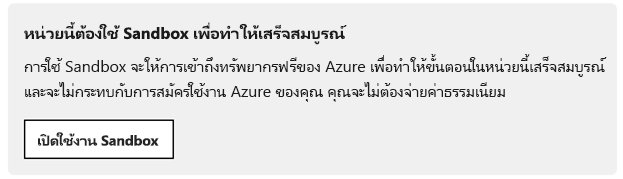
การเลือกปุ่มเปิดใช้งาน Sandbox จะเริ่มต้นกระบวนการเปิดใช้งาน ถ้านี่เป็นครั้งแรกที่คุณเปิดใช้งาน Sandbox ใน Microsoft Learn พร้อมท์ที่สองจะขอให้คุณยอมรับเงื่อนไขสิทธิการใช้งาน เพื่อยอมรับเงื่อนไข คุณต้องลงชื่อเข้าใช้ด้วยบัญชี Microsoft เช่น บัญชี Office 365 หรือ Outlook.com หากคุณไม่มี คุณสามารถ สร้างได้ฟรี
จากนั้นระบบจะสร้าง Sandbox ใหม่ให้คุณ กระบวนการนี้จะใช้เวลาสองถึงสามนาที

หลังจากที่คุณเปิดใช้งาน Sandbox แล้ว คุณจะเห็นพร้อมท์ที่บอกว่าคุณเข้าถึง Sandbox แล้ว

การเปิดใช้งาน Sandbox ใช้เวลานานเท่าใด
ระบบควรสร้าง Sandbox ภายในเวลาไม่กี่นาที ถ้าระบบใช้เวลาเกินห้านาที หรือถ้าคุณพบข้อผิดพลาด คุณสามารถรีเฟรชหน้าเบราว์เซอร์เพื่อทำการเชื่อมต่ออีกครั้งได้
จะเกิดอะไรขึ้นเมื่อฉันเปิดใช้งาน Sandbox
ในครั้งแรกที่คุณเปิดใช้งาน Sandbox และยอมรับเงื่อนไข บัญชี Microsoft ของคุณจะผูกกับไดเรกทอรีใหม่ของ Azure ชื่อ Microsoft Learn Sandbox และคุณจะถูกเพิ่มไปที่การสมัครใช้งานพิเศษที่ชื่อการสมัครใช้งานแบบกำหนดเวลา
ทุกครั้งที่คุณเปิดใช้งาน Sandbox กลุ่มทรัพยากรหนึ่งกลุ่มจะถูกสร้างขึ้นเพื่อคุณ คุณสามารถใช้กลุ่มทรัพยากรนี้เพื่อสร้างและจัดการทรัพยากรทั้งหมด (เช่น เครื่องเสมือน บัญชีการจัดเก็บ และแอปการบริการ) ที่คุณต้องใช้สำหรับมอดูล

ฉันจะเปิดใช้งาน Sandbox บนมือถือได้หรือไม่
ไม่ใช่ Sandbox ของ Microsoft Learn ไม่พร้อมใช้งานบนอุปกรณ์เคลื่อนที่ คุณไม่สามารถเปิดใช้งานหรือใช้ Sandbox บนมือถือได้ ใช้เดสก์ท็อปเพื่อประสบการณ์การใช้งาน Sandbox ที่ดีที่สุด
ฉันจำเป็นต้องใช้ Sandbox หรือไม่
คุณสามารถใช้การสมัครใช้งานของคุณเพื่อทำโมดูลต่างๆ แต่คุณต้องชำระเงินสำหรับทรัพยากรที่คุณสร้าง และโปรดจำว่าคุณควรล้างทรัพยากรทั้งหมดเหล่านี้เมื่อคุณใช้งานเสร็จเพื่อหลีกเลี่ยงการถูกเรียกเก็บค่าธรรมเนียม นอกจากนี้ Microsoft Learn จะไม่สามารถตรวจสอบว่าคุณได้ทําแบบฝึกหัดหรือไม่ และคุณจะไม่ได้รับเครดิต เราขอแนะนำอย่างยิ่งให้คุณใช้สภาพแวดล้อม Sandbox
ฉันจะลงชื่อเข้าใช้ Sandbox เมื่อฉันใช้พอร์ทัล Microsoft Azure ได้อย่างไร
หน่วยใดๆ ที่ใช้พอร์ทัล Azure จะมีลิงค์ในคำแนะนำเสมอเพื่อตรวจสอบให้แน่ใจว่าคุณอยู่ใน Sandbox คุณควรใช้ลิงค์นี้เพื่อเปิดพอร์ทัลเสมอ เพราะว่าลิงค์ดังกล่าวจะนำคุณไปที่ไดเรกทอรีและการสมัครใช้งานที่ถูกต้อง เมื่อคุณได้รับพร้อมท์สำหรับชื่อผู้ใช้และรหัสผ่าน โปรดดูให้แน่ใจว่าคุณใช้บัญชีเดียวกันกับที่คุณใช้เพื่อเปิดใช้งาน Sandbox
ฉันจะรู้ได้อย่างไรว่าฉันอยู่ใน Sandbox เมื่อฉันใช้พอร์ทัล Azure
คุณสามารถรู้ได้ว่าคุณอยู่ใน Sandbox โดยดูที่ไดเรกทอรีที่อยู่ในรายการใต้ชื่อของคุณในมุมบนขวา รายการดังกล่าวควรแสดงว่า Sandbox ของ Microsoft Learn

จะเกิดอะไรขึ้นถ้าฉันไม่อยู่ในการสมัครใช้งานที่ถูกต้อง
ถ้าคุณลงชื่อเข้าใช้ในพอร์ทัลแล้วถูกส่งมาที่การสมัครใช้งานของคุณเอง (หรือคุณลงชื่อเข้าใช้ในการสมัครใช้งานของคุณแล้วถูกส่งมาที่ Sandbox) หนึ่งในสองสิ่งต่อไปนี้อาจผิดปกติ คุณไม่ได้เปิดใช้งาน Sandbox หรือการตั้งค่า Azure นําคุณไปที่ไดเรกทอรีเริ่มต้น คุณสามารถเปลี่ยนไดเรกทอรีได้โดยเลือกปุ่มตัวกรองไดเรกทอรีและการสมัครใช้งานบนแถบเครื่องมือที่ด้านบนสุด

ปุ่มดังกล่าวจะเปิดรายการแบบหล่นลงซึ่งคุณสามารถเลือกไดเรกทอรีที่ถูกต้องได้ คุณยังสามารถเปลี่ยนการตั้งค่าตั้งค่าไดเรกทอรีตามค่าเริ่มต้นของคุณเป็นไดเรกทอรีที่คุณทำงานบ่อยที่สุดได้
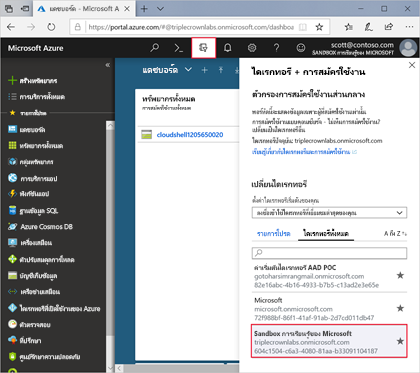
เมื่อคุณเปิดใช้งาน Sandbox ใหม่ สภาพแวดล้อม Sandbox เก่าจะถูกทำลายพร้อมทั้งทรัพยากรใดๆ ที่คุณสร้างขึ้นภายใน
ฉันสามารถเปิดใช้งานสภาพแวดล้อม Sandbox หลายรายได้หรือไม่
ไม่ใช่ มอดูลแต่ละมอดูลจะให้ Sandbox ใหม่ เพื่อให้คุณได้เริ่มต้นในสภาพแวดล้อมที่ว่างเปล่าเสมอ ระบบจะตรวจพบเมื่อคุณย้ายจากมอดูลหนึ่งไปยังมอดูลถัดไป และจะส่งพร้อมท์ให้คุณเปิดใช้งาน Sandbox ใหม่ พร้อมท์จะเป็นแบบนี้:

ฉันเห็นกลุ่มทรัพยากรชื่อ [กลุ่มทรัพยากร Sandbox] ในคำแนะนำ นั่นหมายความว่าอย่างไร?
สถานการณ์นี้หมายความว่าคุณยังไม่ได้เปิดใช้งาน Sandbox สำหรับมอดูลปัจจุบัน เมื่อคุณเปิดใช้งานสภาพแวดล้อม Sandbox หน่วยข้อมูลตัวแทนเหล่านี้จะถูกแทนที่ด้วยชื่อของกลุ่มทรัพยากรที่สร้างขึ้นให้คุณ
Sandbox จะมีอยู่นานแค่ไหน
สภาพแวดล้อม Sandbox สำหรับมอดูลจะมีให้เป็นเวลาสี่ชั่วโมงติดต่อกันเพื่อให้แน่ใจว่าคุณจะทำมอดูลได้เสร็จสิ้น แบบฝึกหัด Microsoft Learn ถูกออกแบบให้ทำเสร็จภายในครั้งเดียว ภายในหนึ่งชั่วโมงหรือน้อยกว่า
จะเกิดอะไรขึ้นเมื่อ Sandbox หมดเวลา
ถ้า Sandbox หมดเวลาในขณะที่คุณอยู่ระหว่างบทเรียน คุณจะสูญเสียงานทั้งหมดที่คุณทํามาถึงจุดนั้น คุณจะต้องเปิดใช้งานสภาพแวดล้อมใหม่และกลับไปยังจุดเริ่มต้นของโมดูลเพื่อเริ่มต้นใหม่อีกครั้ง
ฉันสามารถใช้ Sandbox จาก Visual Studio, VS Code หรือเครื่องมือ Azure โปรดของฉันได้หรือไม่
ได้ มอดูลหลายมอดูลที่มีให้ใน Microsoft Learn สามารถทำงานกับเครื่องมือนักพัฒนา เช่น Visual Studio ได้ เครื่องมือต่างๆ เหล่านี้จะทำงานได้เป็นปกติถ้าคุณลงชื่อเข้าใช้ด้วยบัญชีเดียวกันกับบัญชีที่คุณใช้เปิดใช้งาน Sandbox โปรดจำว่า Sandbox ถูกออกแบบมาเพื่อใช้กับเนื้อการฝึกอบรมที่มีให้ในพอร์ทัล Microsoft Learn เท่านั้น เราไม่สนับสนุนการใช้งานแบบอื่นใดๆ
ข้อจำกัดของสภาพแวดล้อม Sandbox มีอะไรบ้าง
ข้อจำกัดวิธีที่คุณสามารถใช้ Sandbox ได้ประกอบด้วย:
- คุณสามารถสร้างทรัพยากรได้บางประเภทเท่านั้น (โดยขึ้นอยู่กับมอดูลที่คุณอยู่)
- Sandbox จะจำกัดที่ SKU ระดับเฉพาะสำหรับการบริการบางประเภท
- คุณสามารถใช้ภูมิภาคได้เฉพาะบางภูมิภาคเท่านั้น (ตำแหน่งที่ตั้ง)
คุณยังไม่สามารถสร้างกลุ่มทรัพยากรได้อีกด้วย Sandbox จะให้กลุ่มทรัพยากรกลุ่มเดียวแทนที่เพื่อให้คุณใช้งาน
การรีเซ็ต Azure Cloud Shell จะรีเซ็ต Sandbox ด้วยหรือไม่
ไม่ เครื่องมือทั้งสองจะเป็นอิสระจากกัน การรีเซ็ต Azure Cloud Shell ด้วยปุ่มเปิด/ปิดเครื่องในมุมซ้ายบนของหน้าต่างจะเชื่อมต่อคุณเข้ากับบัญชีการจัดเก็บอีกครั้งแล้วล้างประวัติคำสั่งเซสชันเทอร์มินัลของคุณ ข้อมูลและทรัพยากรทั้งหมดของคุณใน Sandbox จะยังคงอยู่
ฉันสามารถบันทึกการตั้งค่าใน Sandbox แล้วกลับมาทีหลังได้หรือไม่
ไม่ใช่ Sandbox ของคุณจะมีให้ชั่วคราวและจะใช้ได้เป็นเวลาสี่ชั่วโมงเท่านั้น
ฉันจะค้นหาการสนับสนุนสําหรับใบรับรองและข้อมูลประจําตัวของฉันได้ที่ไหน
ดูใบรับรองคําถามที่ถามบ่อยเกี่ยวกับใบรับรอง Microsoft Learn
ฉันจะรายงานปัญหาที่เห็นใน Sandbox สําหรับการฝึกอบรมได้อย่างไร
ตรวจสอบให้แน่ใจว่าคุณได้เข้าชมส่วนการแก้ไขปัญหาของเราเพื่อค้นหาโซลูชันสำหรับปัญหาทั่วไป ถ้าคุณยังไม่สามารถคลี่คลายปัญหาได้ " รายงานปัญหา" เพื่อแจ้งให้ทีมของเราทราบ
ฉันประสบปัญหาในการทำเส้นทางการเรียนรู้/โมดูล/หน่วยให้เสร็จสมบูรณ์ ฉันจะสามารถขอความช่วยเหลือได้ที่ไหน
ตรวจสอบให้แน่ใจว่าคุณได้เข้าชมส่วนการแก้ไขปัญหาของเราเพื่อค้นหาโซลูชันสำหรับปัญหาทั่วไป ถ้าคุณยังไม่สามารถคลี่คลายปัญหาได้ " รายงานปัญหา" เพื่อแจ้งให้ทีมของเราทราบ
ฉันพบข้อผิดพลาดเกี่ยวกับเนื้อหา ฉันสามารถแจ้งให้ใครสักคนทราบได้หรือไม่
แจ้งให้ทีมของเราทราบโดย การรายงานปัญหา
ศูนย์นักการศึกษา Microsoft Learn คืออะไร
ศูนย์นักการศึกษา Microsoft Learn คือส่วนขยายของแพลตฟอร์ม Microsoft Learn ซึ่งให้นักการศึกษาสามารถเข้าถึงการพัฒนาระดับมืออาชีพและเนื้อหาที่มีทักษะทางเทคนิคดังนั้นนักการศึกษาจึงเตรียมพร้อมความรู้เกี่ยวกับแนวทางปฏิบัติที่ดีที่สุดสําหรับการใช้ผลิตภัณฑ์และบริการของ Microsoft ในความพยายามของพวกเขาเพื่อปรับปรุงผลลัพธ์ของนักเรียนให้ดีขึ้น
มีเริ่มต้นใช้งานแหล่งข้อมูลสําหรับการใช้ Microsoft Learn หรือไม่
ใช่ นําทาง Microsoft Learn สําหรับนักการศึกษาและโมดูลผู้นํา ของโรงเรียนจะให้สิ่งจําเป็นสําหรับการใช้ Microsoft Learn และมอบเกตเวย์ไปยังเนื้อหาการพัฒนาระดับมืออาชีพที่น่าตื่นเต้นสําหรับเครื่องมือนักการศึกษา
ฉันจะค้นหาเนื้อหาการฝึกอบรมของนักการศึกษาใน Learn ได้อย่างไร
เมื่อต้องการเรียกดูเนื้อหาทั้งหมด ไปที่หน้า เรียกดูทั้งหมด
เพื่อช่วยให้คุณค้นหาเนื้อหาที่คุณต้องการ กรองเนื้อหาที่เน้นนักการศึกษาโดยการเลือกบทบาทของคุณเป็น "นักการศึกษา K-12" "นักการศึกษาระดับสูง" "ผู้นําโรงเรียน" หรือ "ผู้ปกครอง & ผู้ปกครอง" ภายใต้ตัวกรอง "บทบาท"
เคล็ดลับ
คุณยังสามารถค้นหาเนื้อหาที่รวบรวมตามหัวข้อและผลิตภัณฑ์การพัฒนาระดับมืออาชีพที่เฉพาะเจาะจงได้ใน ศูนย์นักการศึกษา Learn
ฉันเป็นผู้ใช้ Microsoft Educator Center (MEC) แต่ฉันไม่เห็นประวัติการฝึกอบรม MEC ทั้งหมดของฉันในโปรไฟล์ Learn ของฉัน เพราะเหตุใด
เพื่อให้แน่ใจว่าประวัติการเรียนรู้และความสําเร็จของคุณถูกย้ายไปคุณจะต้องเชื่อมโยงโปรไฟล์ MEC และ Learn ของคุณและยอมรับสิทธิ์ในการแชร์โปรไฟล์ของคุณด้วย Learn
เมื่อต้องการดำเนินการ:
- ลงชื่อเข้าใช้ Microsoft Learn โดยใช้ข้อมูลประจําตัวการลงชื่อเข้าใช้เดียวกับที่คุณใช้ลงชื่อเข้าใช้ MEC
- ถ้าคุณยังไม่มีโปรไฟล์ Learn คุณจะต้องสร้างโปรไฟล์ขึ้นก่อนโดยทําตามบทสนทนาและกรอกข้อมูลที่จําเป็นให้เสร็จสมบูรณ์
- หลังจากลงชื่อเข้าใช้หรือเสร็จสิ้นโปรไฟล์ โมดอลป็อปอัพจะปรากฏขึ้น ยอมรับสิทธิ์ในการแชร์โปรไฟล์ของคุณและเลือกย้ายข้อมูลไปยัง Learn
- ตอนนี้คุณควรเห็นความสําเร็จของคุณในแท็บความสําเร็จโปรไฟล์ Learn ของคุณเช่นกันอยู่ในทรานสคริปต์ของคุณ
- เรียนรู้ต่อไป เราหวังว่าคุณจะเพลิดเพลินไปกับประสบการณ์ใหม่!
หากคุณให้ความยินยอมก่อนหน้านี้กับ MEC และเชื่อมโยงบัญชี Learn ของคุณคุณคุณไม่ควรมีการดําเนินการเพิ่มเติมและความสําเร็จของคุณควรอยู่ในโปรไฟล์ Learn ของคุณแล้ว